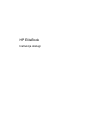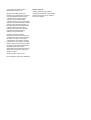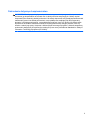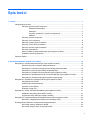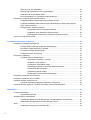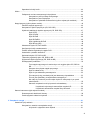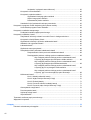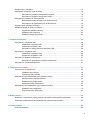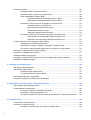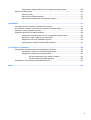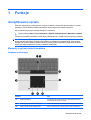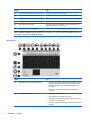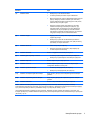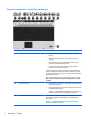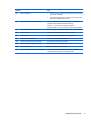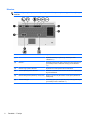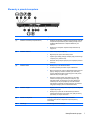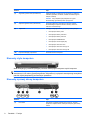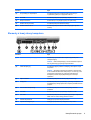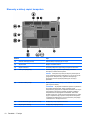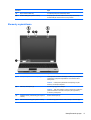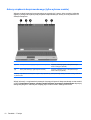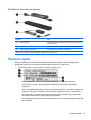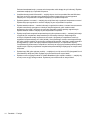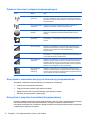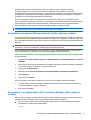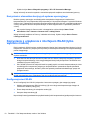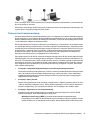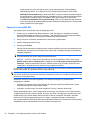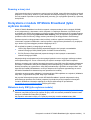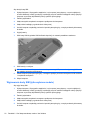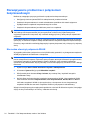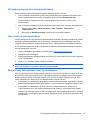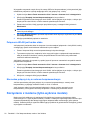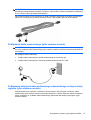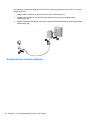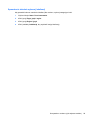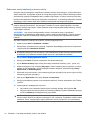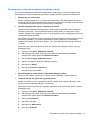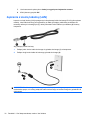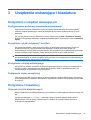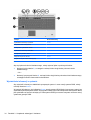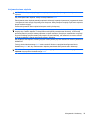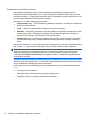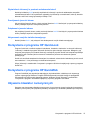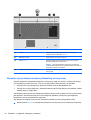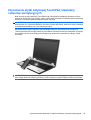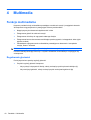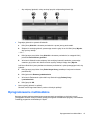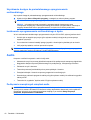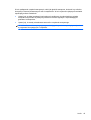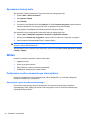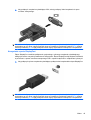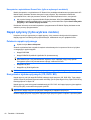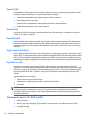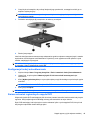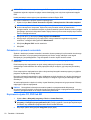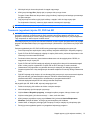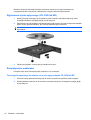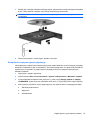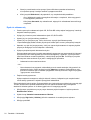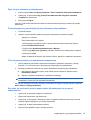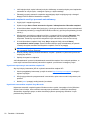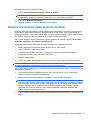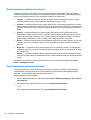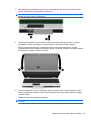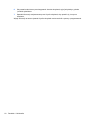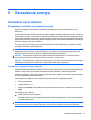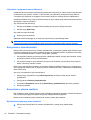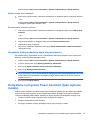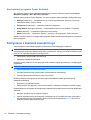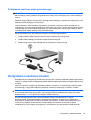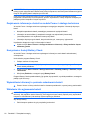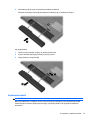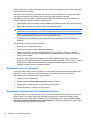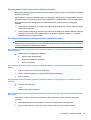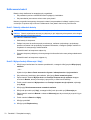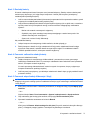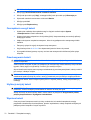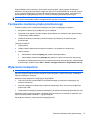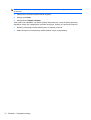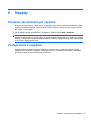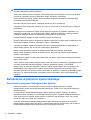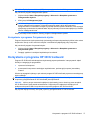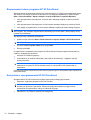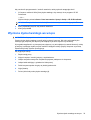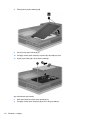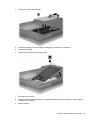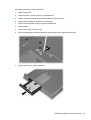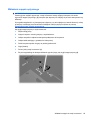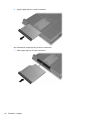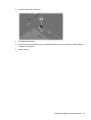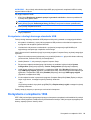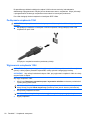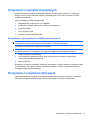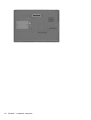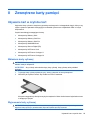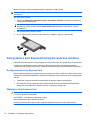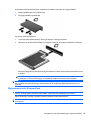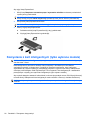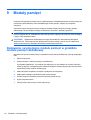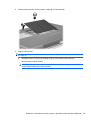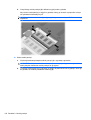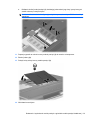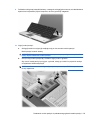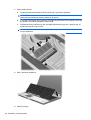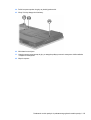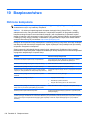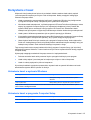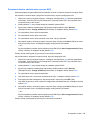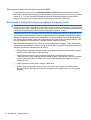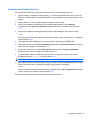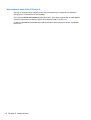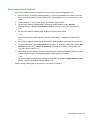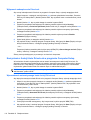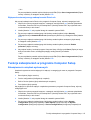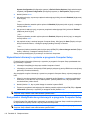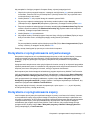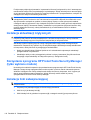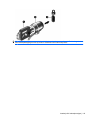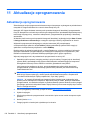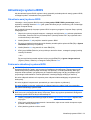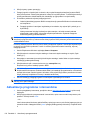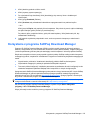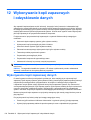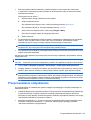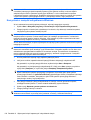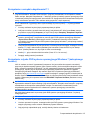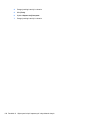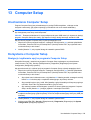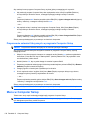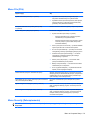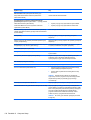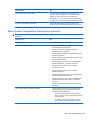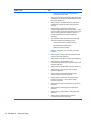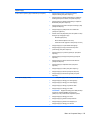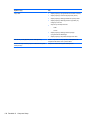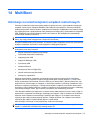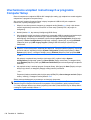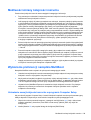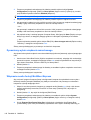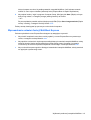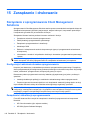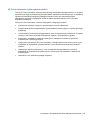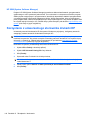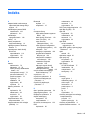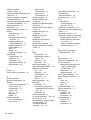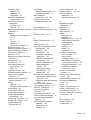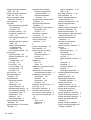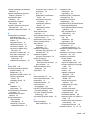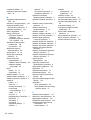HP EliteBook
Instrukcja obsługi

© Copyright 2010 Hewlett-Packard
Development Company, L.P.
Bluetooth jest znakiem towarowym
należącym do jego właściciela i używanym
przez firmę Hewlett-Packard Company
w ramach licencji. Intel jest znakiem
towarowym firmy Intel Corporation
w Stanach Zjednoczonych i innych krajach/
regionach. Java jest amerykańskim znakiem
towarowym firmy Sun Microsystems, Inc.
Microsoft i Windows są zarejestrowanymi
w Stanach Zjednoczonych znakami
towarowymi firmy Microsoft Corporation.
Logo SD jest znakiem towarowym
należącym do jego właściciela.
Informacje zawarte w niniejszym
dokumencie mogą zostać zmienione bez
powiadomienia. Jedyne warunki gwarancji
na produkty i usługi firmy HP są ujęte
w odpowiednich informacjach o gwarancji
towarzyszących tym produktom i usługom.
Żadne z podanych tu informacji nie powinny
być uznawane za jakiekolwiek gwarancje
dodatkowe. Firma HP nie ponosi
odpowiedzialności za błędy techniczne lub
wydawnicze ani pominięcia, jakie mogą
wystąpić w tekście.
Wydanie pierwsze: marzec 2010 r.
Numer katalogowy dokumentu: 592665-241
Uwagi o produkcie
Niniejszy podręcznik opisuje funkcje
występujące w większości modeli. Jednak
niektóre funkcje mogą nie być dostępne
w danym komputerze.

Ostrzeżenie dotyczące bezpieczeństwa
OSTRZEŻENIE! Aby ograniczyć prawdopodobieństwo poparzeń lub przegrzania komputera, nie
umieszczaj go bezpośrednio na kolanach ani nie blokuj otworów wentylacyjnych. Należy używać
komputera tylko na twardej, płaskiej powierzchni. Nie należy dopuszczać, aby przepływ powietrza został
zablokowany przez inne twarde powierzchnie, na przykład przez znajdującą się obok opcjonalną
drukarkę, lub miękką powierzchnię, na przykład przez poduszki, koce czy ubranie. Nie należy także
dopuszczać do kontaktu zasilacza ze skórą lub miękką powierzchnią, taką jak poduszki, koce czy
ubranie w trakcie jego pracy. Komputer i zasilacz prądu zmiennego są zgodne z limitami temperatury
powierzchni dostępnych dla użytkownika ustalonymi przez normę International Standard for Safety of
Information Technology Equipment (IEC 60950).
iii

iv Ostrzeżenie dotyczące bezpieczeństwa

Spis treści
1 Funkcje ............................................................................................................................................................ 1
Identyfikowanie sprzętu ........................................................................................................................ 1
Elementy w górnej części komputera .................................................................................. 1
Urządzenia wskazujące ...................................................................................... 1
Wskaźniki ............................................................................................................ 2
Przyciski, przełączniki i czytnik linii papilarnych .................................................. 4
Klawisze .............................................................................................................. 6
Elementy z przodu komputera ............................................................................................. 7
Elementy z tyłu komputera .................................................................................................. 8
Elementy z prawej strony komputera ................................................................................... 8
Elementy z lewej strony komputera ..................................................................................... 9
Elementy w dolnej części komputera ................................................................................. 10
Elementy wyświetlacza ...................................................................................................... 11
Anteny urządzenia bezprzewodowego (tylko wybrane modele) ........................................ 12
Dodatkowe elementy sprzętowe ........................................................................................ 13
Położenie etykiet ................................................................................................................................ 13
2 Sieć bezprzewodowa, modem i sieć lokalna .............................................................................................. 15
Korzystanie z urządzeń bezprzewodowych (tylko wybrane modele) ................................................. 15
Położenie ikon sieci i połączeń bezprzewodowych ........................................................... 16
Korzystanie z elementów sterujących komunikacją bezprzewodową ................................ 16
Korzystanie z przycisku komunikacji bezprzewodowej ...................................................... 16
Korzystanie z programu Wireless Assistant (tylko wybrane modele) ................................ 17
Korzystanie z oprogramowania HP Connection Manager (tylko wybrane modele) ........... 17
Korzystanie z elementów sterujących systemu operacyjnego ........................................... 18
Korzystanie z urządzenia z interfejsem WLAN (tylko wybrane modele) ............................................ 18
Konfiguracja sieci WLAN ................................................................................................... 18
Ochrona sieci bezprzewodowej ......................................................................................... 19
Łączenie z siecią WLAN .................................................................................................... 20
Roaming w innej sieci ........................................................................................................ 21
Korzystanie z modułu HP Mobile Broadband (tylko wybrane modele) ............................................... 21
Wkładanie karty SIM (tylko wybrane modele) .................................................................... 21
Wyjmowanie karty SIM (tylko wybrane modele) ................................................................ 22
Korzystanie z urządzenia bezprzewodowego Bluetooth (tylko wybrane modele) .............................. 23
Bluetooth i udostępnianie połączenia internetowego (ICS) ............................................... 23
Rozwiązywanie problemów z połą
czeniem bezprzewodowym .......................................................... 24
Nie można utworzyć połączenia WLAN ............................................................................. 24
Nie można połączyć się z siecią preferowaną ................................................................... 25
v

Ikona sieci nie jest wyświetlana ......................................................................................... 25
Bieżące kody zabezpieczeń sieci są niedostępne ............................................................. 25
Połączenie WLAN jest bardzo słabe .................................................................................. 26
Nie można połączyć się z routerem bezprzewodowym ..................................................... 26
Korzystanie z modemu (tylko wybrane modele) ................................................................................. 26
Podłączanie kabla modemowego (tylko wybrane modele) ................................................ 27
Podłączanie adaptera kabla modemowego odpowiedniego w danym kraju/regionie
(tylko wybrane modele) ...................................................................................................... 27
Konfigurowanie ustawień lokalizacji .................................................................................. 28
Sprawdzanie aktualnie wybranej lokalizacji ...................................................... 29
Dodawanie nowej lokalizacji podczas podróży ................................................. 30
Rozwiązywanie problemów z połączeniem podczas podróży ........................... 31
Łączenie z siecią lokalną (LAN) ......................................................................................................... 32
3 Urządzenia wskazujące i klawiatura ............................................................................................................ 33
Korzystanie z urządzeń wskazujących ............................................................................................... 33
Konfigurowanie preferencji urządzenia wskazującego ...................................................... 33
Korzystanie z płytki dotykowej TouchPad .......................................................................... 33
Korzystanie z drążka wskazującego .................................................................................. 33
Podłączanie myszy zewnętrznej ........................................................................................ 33
Korzystanie z klawiatury ..................................................................................................................... 33
Używanie skrótów klawiaturowych .................................................................................... 33
Wyświetlanie informacji o systemie ................................................................... 34
Inicjowanie stanu uśpienia ................................................................................ 35
Przełączanie wyś
wietlania obrazu .................................................................... 36
Wyświetlanie informacji o poziomie naładowania baterii .................................. 37
Zmniejszanie jasności obrazu ........................................................................... 37
Zwiększanie jasności obrazu ............................................................................ 37
Aktywowanie czujnika światła otaczającego ..................................................... 37
Korzystanie z programu HP QuickLook ............................................................................................. 37
Korzystanie z programu HP QuickWeb .............................................................................................. 37
Używanie klawiatur numerycznych .................................................................................................... 37
Używanie opcjonalnej zewnętrznej klawiatury numerycznej ............................................. 38
Czyszczenie płytki dotykowej TouchPad, klawiatury i otworów wentylacyjnych ................................ 39
4 Multimedia ..................................................................................................................................................... 40
Funkcje multimedialne ........................................................................................................................ 40
Regulowanie głośności ...................................................................................................... 40
Oprogramowanie multimedialne ......................................................................................................... 41
Uzyskiwanie dostępu do preinstalowanego oprogramowania multimedialnego ................ 42
Instalowanie oprogramowania multimedialnego z dysku ................................................... 42
Audio .................................................................................................................................................. 42
Podłączanie zewnętrznych urządzeń audio ....................................................................... 42
vi
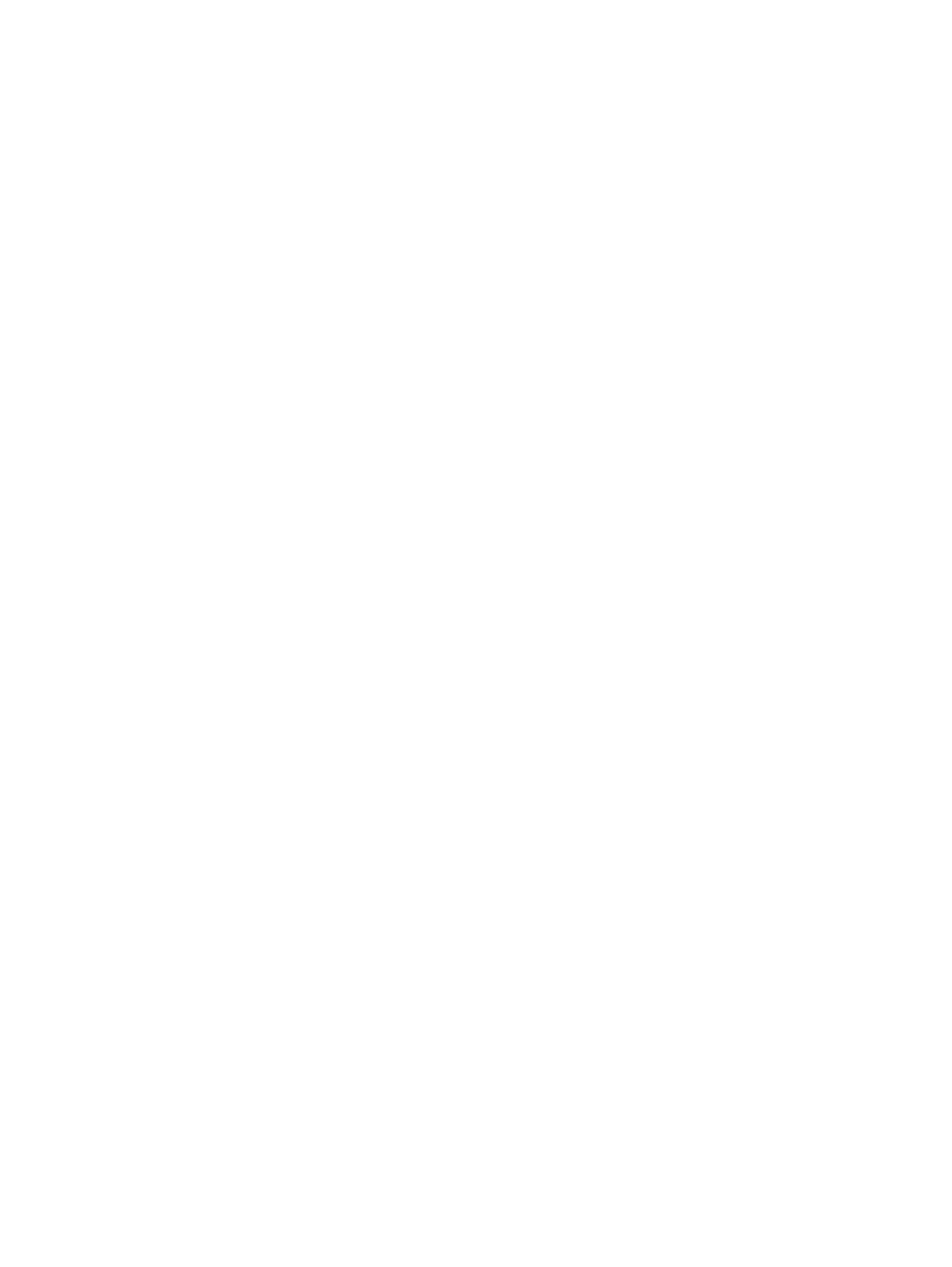
Sprawdzanie funkcji audio ................................................................................................. 44
Wideo ................................................................................................................................................. 44
Podłączenie monitora zewnętrznego lub projektora .......................................................... 44
Korzystanie z portu monitora zewnętrznego ..................................................... 44
Korzystanie z portu DisplayPort ........................................................................ 45
Korzystanie z wyświetlacza DreamColor (tylko w wybranych modelach) ......... 46
Napęd optyczny (tylko wybrane modele) ........................................................................................... 46
Położenie napędu optycznego ........................................................................................... 46
Korzystanie z dysków optycznych (CD, DVD i BD) ........................................................... 46
Wybieranie właściwych dysków optycznych (CD, DVD i BD) ............................................ 47
Dyski CD-R ....................................................................................................... 47
Dyski CD-RW .................................................................................................... 48
Dyski DVD±R .................................................................................................... 48
Dyski DVD±RW ................................................................................................. 48
Dyski LightScribe DVD+R ................................................................................. 48
Dyski Blu-ray (BD) ............................................................................................. 48
Odtwarzanie dysku CD, DVD lub BD ................................................................................. 48
Konfiguracja funkcji autoodtwarzania ................................................................................ 49
Zmiana ustawień regionalnych napędu DVD ..................................................................... 49
Ostrzeżenie o prawach autorskich ..................................................................................... 50
Kopiowanie dysku CD, DVD lub BD .................................................................................. 50
Tworzenie (wypalanie) dysku CD, DVD lub BD ................................................................. 51
Wyjmowanie dysku optycznego (CD, DVD lub BD) ........................................................... 52
Rozwiązywanie problemów ............................................................................................... 52
Taca napędu optycznego nie otwiera się w celu wyjęcia dysku CD, DVD lub
BD ..................................................................................................................... 52
Komputer nie wykrywa napędu optycznego ...................................................... 53
Dysk nie odtwarza się ....................................................................................... 54
Dysk nie jest odtwarzany automatycznie .......................................................... 55
Film zatrzymuje się, przeskakuje lub jest odtwarzany nieprawidłowo ............... 55
Film nie jest wyświetlany na wyświetlaczu zewnętrznym .................................. 55
Nie udaje się uruchomić procesu zapisu dysku lub zatrzymuje się on przed
zakończeniem ................................................................................................... 55
Sterownik urządzenia musi być ponownie zainstalowany ................................. 56
Uzyskiwanie najnowszych sterowników urządzeń HP ..................... 56
Uzyskiwanie sterowników urządzeń firmy Microsoft ......................... 56
Kamera internetowa (tylko wybrane modele) ..................................................................................... 57
Dostosowywanie właściwoś
ci kamery ............................................................................... 58
Przechwytywanie obrazów wizytówek ............................................................................... 58
5 Zarządzanie energią ...................................................................................................................................... 61
Ustawianie opcji zasilania .................................................................................................................. 61
Korzystanie z ustawień oszczędzania energii ................................................................... 61
Inicjowanie i wyłączanie stanu uśpienia ............................................................ 61
vii

Inicjowanie i wyłączanie stanu hibernacji .......................................................... 62
Korzystanie z miernika baterii ............................................................................................ 62
Korzystanie z planów zasilania .......................................................................................... 62
Wyświetlanie bieżącego planu zasilania ........................................................... 62
Wybór innego planu zasilania ........................................................................... 63
Dostosowanie planów zasilania ........................................................................ 63
Ustawianie funkcji podawania hasła przy wznowieniu ....................................................... 63
Korzystanie z programu Power Assistant (tylko wybrane modele) .................................................... 63
Uruchamianie programu Power Assistant ......................................................................... 64
Korzystanie z zasilania zewnętrznego ............................................................................................... 64
Podłączanie zasilacza prądu przemiennego ..................................................................... 65
Korzystanie z zasilania z baterii ......................................................................................................... 65
Znajdowanie informacje o baterii w module Pomoc i obsługa techniczna ......................... 66
Korzystanie z funkcji Battery Check .................................................................................. 66
Wyświetlanie informacji o poziomie naładowania baterii ................................................... 66
Wkładanie lub wyjmowanie baterii ..................................................................................... 66
Ładowanie baterii ............................................................................................................... 67
Wydłużanie czasu pracy baterii ......................................................................................... 68
Zarządzanie niskimi poziomami naładowania baterii ......................................................... 68
Rozpoznawanie niskich poziomów naładowania baterii ................................... 69
Rozwiązywanie problemu niskiego poziomu naładowania baterii ..................... 69
Aby rozwiązać problem niskiego poziomu naładowania baterii,
w sytuacji gdy dostępne jest zewnętrzne źródło zasilania ................ 69
Aby rozwiązać problem niskiego poziomu naładowania baterii,
w sytuacji gdy dostępna jest naładowana bateria ............................ 69
Aby rozwiązać problem niskiego poziomu naładowania baterii,
w sytuacji gdy nie są dostępne źródł
a zasilania ............................... 69
Aby rozwiązać problem niskiego poziomu naładowania baterii
w sytuacji, gdy nie można wyłączyć trybu Hibernacja ...................... 69
Kalibrowanie baterii ........................................................................................................... 70
Krok 1: Naładuj całkowicie baterię .................................................................... 70
Krok 2: Wyłącz funkcje Hibernacja i Uśpij ......................................................... 70
Krok 3: Rozładuj baterię .................................................................................... 71
Krok 4: Ponownie całkowicie naładuj baterię .................................................... 71
Krok 5: Ponownie włącz funkcje Hibernacja i Uśpij ........................................... 71
Oszczędzanie energii baterii .............................................................................................. 72
Przechowywanie baterii ..................................................................................................... 72
Utylizacja zużytej baterii .................................................................................................... 72
Wymiana baterii ................................................................................................................. 72
Testowanie zasilacza prądu przemiennego ....................................................................................... 73
Wyłączanie komputera ....................................................................................................................... 73
6 Napędy ........................................................................................................................................................... 75
Położenie zainstalowanych napędów ................................................................................................. 75
viii

Postępowanie z napędami ................................................................................................................. 75
Zwiększanie wydajności dysku twardego ........................................................................................... 76
Korzystanie z programu Defragmentator dysków .............................................................. 76
Korzystanie z programu Oczyszczanie dysku ................................................................... 77
Korzystanie z programu HP 3D DriveGuard ...................................................................................... 77
Rozpoznawanie stanu programu HP 3D DriveGuard ........................................................ 78
Korzystanie z oprogramowania HP 3D DriveGuard .......................................................... 78
Wymiana dysku twardego we wnęce ................................................................................................. 79
Wkładanie napędu do wnęki rozszerzeń ............................................................................................ 82
Wyjmowanie wkładki ochronnej ......................................................................................... 82
Wkładanie dysku twardego ................................................................................................ 82
Wkładanie napędu optycznego .......................................................................................... 85
7 Urządzenia zewnętrzne ................................................................................................................................. 88
Korzystanie z urządzenia USB ........................................................................................................... 88
Podłączanie urządzenia USB ............................................................................................ 88
Wyjmowanie urządzeń USB .............................................................................................. 88
Korzystanie z obsługi starszego standardu USB ............................................................... 89
Korzystanie z urządzenia 1394 .......................................................................................................... 89
Podłączanie urządzenia 1394 ............................................................................................ 90
Wyjmowanie urządzenia 1394 ........................................................................................... 90
Korzystanie z napędów zewnętrznych ............................................................................................... 91
Korzystanie z opcjonalnych urządzeń zewnętrznych ........................................................ 91
Korzystanie z urządzenia dokowania ................................................................................................. 91
8 Zewnętrzne karty pamięci ............................................................................................................................ 93
Używanie kart w czytniku kart ............................................................................................................ 93
Wkładanie karty cyfrowej ................................................................................................... 93
Wyjmowanie karty cyfrowej ............................................................................................... 93
Korzystanie z kart ExpressCard (tylko wybrane modele) ................................................................... 94
Konfigurowanie karty ExpressCard ................................................................................... 94
Wkładanie karty ExpressCard ........................................................................................... 94
Wyjmowanie karty ExpressCard ........................................................................................ 95
Korzystanie z kart inteligentnych (tylko wybrane modele) .................................................................. 96
Wkładanie karty inteligentnej ............................................................................................. 97
Wyjmowanie karty inteligentnej ......................................................................................... 97
9 Moduły pamięci ............................................................................................................................................. 98
Dodawanie i wymienianie modułu pamięci w gnieździe modułu pamięci dodatkowej ....................... 98
Dodawanie modułu pamięci do podstawowego gniazda modułu pamięci ....................................... 102
10 Bezpieczeństwo ........................................................................................................................................ 106
Ochrona komputera .......................................................................................................................... 106
ix

Korzystanie z haseł .......................................................................................................................... 107
Ustawienie haseł w systemie Windows ........................................................................... 107
Ustawienie haseł w programie Computer Setup .............................................................. 107
Hasło administratora systemu BIOS ................................................................................ 108
Zarządzanie hasłem administratora systemu BIOS ........................................ 109
Wprowadzanie hasła administratora systemu BIOS ....................................... 110
Korzystanie z funkcji DriveLock w programie Computer Setup ....................................... 110
Ustawianie hasła funkcji DriveLock ................................................................. 111
Wprowadzanie hasła funkcji DriveLock ........................................................... 112
Zmiana hasła funkcji DriveLock ...................................................................... 113
Wyłączanie zabezpieczenia DriveLock ........................................................... 114
Korzystanie z funkcji Auto DriveLock w programie Computer Setup ............................... 114
Wprowadzanie automatycznego hasła funkcji DriveLock ............................... 114
Wyłączanie automatycznego zabezpieczenia DriveLock ................................ 115
Funkcje zabezpieczeń w programie Computer Setup ...................................................................... 115
Zabezpieczenie urządzeń systemowych ......................................................................... 115
Wyświetlanie informacji o systemie w programie Computer Setup ................................. 116
Korzystanie z identyfikatorów systemowych w programie Computer Setup .................... 116
Korzystanie z oprogramowania antywirusowego ............................................................................. 117
Korzystanie z oprogramowania zapory ............................................................................................ 117
Instalacja aktualizacji krytycznych .................................................................................................... 118
Korzystanie z programu HP ProtectTools Security Manager (tylko wybrane modele) ..................... 118
Instalacja linki zabezpieczającej ....................................................................................................... 118
11 Aktualizacje oprogramowania ................................................................................................................. 120
Aktualizacja oprogramowania .......................................................................................................... 120
Aktualizacja systemu BIOS .............................................................................................................. 121
Określenie wersji systemu BIOS ..................................................................................... 121
Pobieranie aktualizacji systemu BIOS ............................................................................. 121
Aktualizacja programów i sterowników ............................................................................................. 122
Korzystanie z programu SoftPaq Download Manager ..................................................................... 123
12 Wykonywanie kopii zapasowych i odzyskiwanie danych ..................................................................... 124
Wykonywanie kopii zapasowej danych ............................................................................................ 124
Przeprowadzanie odzyskiwania ....................................................................................................... 125
Korzystanie z narzędzi odzyskiwania Windows ............................................................... 126
Korzystanie z narzędzi odzyskiwania f11 ........................................................................ 127
Korzystanie z dysku DVD systemu operacyjnego Windows 7 (zakupionego osobno) .... 127
13 Computer Setup ........................................................................................................................................ 129
Uruchamianie Computer Setup ........................................................................................................ 129
Korzystanie z Computer Setup ......................................................................................................... 129
Nawigacja i wybieranie opcji w programie Computer Setup ............................................ 129
x

Przywracanie ustawień fabrycznych w programie Computer Setup ................................ 130
Menu w Computer Setup .................................................................................................................. 130
Menu File (Plik) ................................................................................................................ 131
Menu Security (Zabezpieczenia) ..................................................................................... 131
Menu System Configuration (Konfiguracja systemu) ....................................................... 133
14 MultiBoot ................................................................................................................................................... 137
Informacje na temat kolejności urządzeń rozruchowych .................................................................. 137
Uruchamianie urządzeń rozruchowych w programie Computer Setup ............................................ 138
Możliwości zmiany kolejności rozruchu ............................................................................................ 139
Wybieranie preferencji narzędzia MultiBoot ..................................................................................... 139
Ustawianie nowej kolejności rozruchu w programie Computer Setup ............................. 139
Dynamiczny wybór urządzenia rozruchowego ................................................................ 140
Włączanie monitu funkcji MultiBoot Express ................................................................... 140
Wprowadzanie ustawień funkcji MultiBoot Express ......................................................... 141
15 Zarządzanie i drukowanie ........................................................................................................................ 142
Korzystanie z oprogramowania Client Management Solutions ........................................................ 142
Konfiguracja i wdrożenie obrazów oprogramowania ....................................................... 142
Zarządzanie i aktualizacja oprogramowania .................................................................... 142
HP Client Automation (tylko wybrane modele) ................................................ 143
HP SSM (System Software Manager) ............................................................. 144
Korzystanie z uniwersalnego sterownika drukarki HP ...................................................................... 144
Indeks ............................................................................................................................................................... 145
xi

xii

1 Funkcje
Identyfikowanie sprzętu
Elementy znajdujące się w komputerze mogą się zmieniać w zależności od kraju/regionu i modelu.
Ilustracje w tym rozdziale określają standardowe funkcje większości modeli komputera.
Aby wyświetlić listę sprzętu zainstalowanego w komputerze:
▲
Wybierz kolejno Start > Panel sterowania > System i zabezpieczenia > Menedżer urządzeń.
Za pomocą menedżera urządzeń można także dodawać sprzęt i modyfikować konfigurację urządzeń.
UWAGA: System Windows® zawiera funkcję Kontrola konta użytkownika, która zwiększa
bezpieczeństwo komputera. Podczas takich zadań, jak instalacja oprogramowania, uruchamianie
narzędzi lub zmiana ustawień systemu Windows, może pojawić się prośba o pozwolenie lub hasło.
Więcej informacji znajdziesz w Pomocy i obsłudze technicznej.
Elementy w górnej części komputera
Urządzenia wskazujące
Element Opis
(1) Drążek wskazujący* Umożliwia przesuwanie wskaźnika, a także zaznaczanie oraz
aktywowanie elementów na ekranie.
(2) Środkowy przycisk drążka wskazującego* Pełni te same funkcje, co środkowy przycisk myszy zewnętrznej.
(3) Prawy przycisk drążka wskazującego* Pełni te same funkcje, co prawy przycisk myszy zewnętrznej.
Identyfikowanie sprzętu 1

Element Opis
(4) Obszar przewijania płytki dotykowej TouchPad Umożliwia przewijanie w górę lub w dół.
(5) Prawy przycisk płytki dotykowej TouchPad* Pełni te same funkcje, co prawy przycisk myszy zewnętrznej.
(6) Środkowy przycisk płytki dotykowej TouchPad* Pełni te same funkcje, co środkowy przycisk myszy zewnętrznej.
(7) Lewy przycisk płytki dotykowej TouchPad* Pełni te same funkcje, co lewy przycisk myszy zewnętrznej.
(8) Płytka dotykowa TouchPad* Umożliwia przesuwanie wskaźnika, a także zaznaczanie oraz
aktywowanie elementów na ekranie.
(9) Lewy przycisk drążka wskazującego* Pełni te same funkcje, co lewy przycisk myszy zewnętrznej.
* W tabeli podano ustawienia fabryczne. Aby wyświetlić lub zmienić ustawienia urządzeń wskazujących, wybierz kolejno
Start > Urządzenia i drukarki. Następnie kliknij prawym przyciskiem myszy pozycję urządzenia odpowiadającą używanemu
komputerowi i wybierz polecenie Ustawienia myszy.
Wskaźniki
Element Opis
(1) Wskaźniki komunikacji bezprzewodowej (2)*
●
Niebieski: Wbudowane urządzenie bezprzewodowe, takie jak
urządzenie bezprzewodowej sieci lokalnej (WLAN), moduł
HP Mobile Broadband i/lub urządzenie Bluetooth®, jest
włączone.
●
Bursztynowy: Wszystkie urządzenia bezprzewodowe są
wyłączone.
(2) Wskaźniki zasilania (2)†
●
Świeci: Komputer jest włączony.
●
Miga: Komputer jest w stanie wstrzymania.
●
Szybko miga: Należy podłączyć adapter prądu przemiennego
o wyższej mocy znamionowej.
●
Nie świeci: Komputer jest wyłączony lub znajduje się w stanie
hibernacji.
2 Rozdział 1 Funkcje

Element Opis
(3) Wskaźnik baterii
●
Bursztynowy: Trwa ładowanie baterii.
●
Turkusowy: Bateria jest niemal w pełni naładowana.
●
Miga na bursztynowo: Poziom naładowania baterii, która jest
jedynym dostępnym źródłem zasilania, jest niski. Kiedy
poziom naładowania baterii osiąga krytycznie niski poziom,
wskaźnik zaczyna szybko migać.
●
Nie świeci: Jeżeli komputer jest podłączony do źródła
zasilania zewnętrznego, wskaźnik jest wyłączany, gdy
wszystkie baterie w komputerze są w pełni naładowane.
Jeżeli komputer nie jest podłączony do źródła zasilania
zewnętrznego, wskaźnik pozostaje wyłączony do momentu
osiągnięcia niskiego poziomu naładowania baterii.
(4) Wskaźnik napędu
●
Migający turkusowy: Komputer korzysta z dysku twardego lub
napędu optycznego.
●
Bursztynowy: System HP 3D DriveGuard tymczasowo
zaparkował wewnętrzny dysk twardy oraz, jeśli jest obecny,
dysk twardy we wnęce rozszerzeń.
(5) Wskaźnik QuickLook
●
Świeci: Komputer jest włączony.
●
Nie świeci: Komputer jest wyłączony bądź znajduje się
w stanie uśpienia lub hibernacji.
(6) Wskaźnik QuickWeb Świeci: Przeglądarka internetowa jest używana.
(7) Wskaźnik płytki dotykowej TouchPad
●
Turkusowy: Płytka dotykowa TouchPad jest włączona.
●
Bursztynowy: Płytka dotykowa TouchPad jest wyłączona.
(8) Wskaźnik caps lock Świeci: Włączona jest funkcja caps lock.
(9) Wskaźnik num lock Świeci: Włączona jest funkcja num lock lub włączona jest
zintegrowana klawiatura numeryczna.
(10) Wskaźnik wyciszenia dźwięku
●
Turkusowy: Dźwięk głośnika jest włączony.
●
Bursztynowy: Dźwięk głośnika jest wyłączony.
(11) Wskaźnik zmniejszenia głośności dźwięku Miga: Używany jest przycisk zmniejszania głośności dźwięku
głośnika.
(12) Wskaźnik zwiększenia głośności dźwięku Miga: Używany jest przycisk zwiększania głośności dźwięku
głośnika.
(13) Wskaźnik kalkulatora Świeci: Funkcja kalkulatora Windows jest włączona.
*Dwa wskaźniki komunikacji bezprzewodowej wyświetlają te same informacje. Wskaźnik przycisku komunikacji
bezprzewodowej jest widoczny tylko wtedy, gdy komputer jest włączony. Wskaźnik komunikacji bezprzewodowej znajdujący
się z przodu komputera jest widoczny niezależnie od tego, czy komputer jest otwarty, czy nie.
†Dwa wskaźniki zasilania wyświetlają te same informacje. Wskaźnik przycisku zasilania jest widoczny tylko wtedy, gdy
komputer jest włączony. Wskaźnik zasilania znajdujący się z przodu komputera jest widoczny niezależnie od tego, czy komputer
jest otwarty, czy nie.
Identyfikowanie sprzętu 3

Przyciski, przełączniki i czytnik linii papilarnych
Element Opis
(1) Przycisk zasilania
●
Gdy komputer jest wyłączony, naciśnij przycisk, aby go
włączyć.
●
Gdy komputer jest włączony, naciśnij przycisk, aby go
wyłączyć.
●
Gdy komputer jest w stanie wstrzymania, krótko naciśnij
przycisk, aby zakończyć wstrzymanie.
●
Gdy komputer jest w stanie hibernacji, krótko naciśnij
przycisk, aby zakończyć hibernację.
Jeżeli komputer nie odpowiada i nie można użyć standardowej
procedury zamykania systemu Windows®, naciśnięcie przycisku
zasilania i przytrzymanie go przez co najmniej 5 sekund umożliwia
wyłączenie komputera.
Aby uzyskać więcej informacji o ustawieniach zasilania, wybierz
Start > Panel sterowania > System i zabezpieczenia > Opcje
zasilania.
(2) Przycisk QuickLook
●
Gdy komputer jest wyłączony, naciśnij przycisk, aby otworzyć
program HP QuickLook.
●
Gdy komputer jest włączony, naciśnij przycisk, aby otworzyć
narzędzie Software Setup.
UWAGA: Jeśli narzędzie Software Setup nie jest dostępne,
zostanie otwarta domyślna przeglądarka internetowa.
(3) Przełącznik wyświetlacza wewnętrznego Jeśli wyświetlacz zostanie zamknięty w czasie pracy komputera,
spowoduje to wyłączenie wyświetlacza i uruchomienie stanu
wstrzymania.
UWAGA: Przełącznik wyświetlacza wewnętrznego nie jest
widoczny z zewnątrz komputera.
4 Rozdział 1 Funkcje

Element Opis
(4) Przycisk QuickWeb
●
Gdy komputer jest wyłączony, naciśnij przycisk, aby otworzyć
program HP QuickWeb.
●
Gdy komputer jest włączony, naciśnij przycisk, aby otworzyć
domyślną przeglądarkę internetową.
(5) Przycisk komunikacji bezprzewodowej Włącza i wyłącza funkcje komunikacji bezprzewodowej, nie
ustanawia jednak połączenia bezprzewodowego.
UWAGA: Aby można było ustanowić połączenie
bezprzewodowe, musi być skonfigurowana sieć bezprzewodowa.
(6) Przycisk płytki dotykowej TouchPad Służy do włączania lub wyłączania płytki dotykowej TouchPad.
(7) Przycisk caps lock Służy do włączania lub wyłączania funkcji caps lock.
(8) Przycisk num lock Służy do włączania lub wyłączania funkcji num lock.
(9) Przycisk wyciszania dźwięku Wycisza i przywraca dźwięk głośników.
(10) Przycisk zmniejszania głośności dźwięku Zmniejsza głośność dźwięku głośnika.
(11) Przycisk zwiększania głośności dźwięku Zwiększa głośność dźwięku głośnika.
(12) Przycisk kalkulatora Włącza funkcję kalkulatora Windows.
(13) Czytnik linii papilarnych (tylko wybrane modele) Umożliwia logowanie do systemu Windows na podstawie
rozpoznania linii papilarnych, a nie podania hasła.
Identyfikowanie sprzętu 5

Klawisze
UWAGA: Używany komputer może się trochę różnić od komputera pokazanego na ilustracji w tym
rozdziale.
Element Opis
(1) Klawisz esc Wyświetla informacje o systemie (po naciśnięciu razem
z klawiszem fn).
(2) Klawisz fn Umożliwia wykonywanie często używanych funkcji systemowych
(po naciśnięciu razem z klawiszem funkcyjnym lub klawiszem
esc).
(3) Klawisz z logo systemu Windows Wyświetla menu Start systemu Microsoft Windows.
(4) Klawisz aplikacji systemu Windows Umożliwia wyświetlanie menu skrótów dla elementu znajdującego
się pod wskaźnikiem.
(5) Klawisze zintegrowanej klawiatury numerycznej Mogą być używane tak jak klawisze na zewnętrznej klawiaturze
numerycznej.
(6) Klawisze funkcyjne Umożliwiają wykonywanie często używanych funkcji systemowych
(po naciśnięciu razem z klawiszem fn).
6 Rozdział 1 Funkcje

Elementy z przodu komputera
Element Opis
(1) Wskaźnik komunikacji bezprzewodowej
●
Niebieski: Wbudowane urządzenie bezprzewodowe, takie jak
urządzenie bezprzewodowej sieci lokalnej (WLAN), moduł
HP Mobile Broadband i/lub urządzenie Bluetooth, jest
włączone.
●
Bursztynowy: Wszystkie urządzenia bezprzewodowe są
wyłączone.
(2) Wskaźnik zasilania
●
Świeci: Komputer jest włączony.
●
Miga: Komputer jest w stanie wstrzymania.
●
Szybko miga: Należy podłączyć adapter prądu przemiennego
o wyższej mocy znamionowej.
●
Nie świeci: Komputer jest wyłączony lub znajduje się w stanie
hibernacji.
(3) Wskaźnik baterii
●
Bursztynowy: Trwa ładowanie baterii.
●
Turkusowy: Bateria jest niemal w pełni naładowana.
●
Miga na bursztynowo: Poziom naładowania baterii, która jest
jedynym dostępnym źródłem zasilania, jest niski. Kiedy
poziom naładowania baterii osiąga krytycznie niski poziom,
wskaźnik zaczyna szybko migać.
●
Nie świeci: Jeżeli komputer jest podłączony do źródła
zasilania zewnętrznego, wskaźnik jest wyłączany, gdy
wszystkie baterie w komputerze są w pełni naładowane.
Jeżeli komputer nie jest podłączony do źródła zasilania
zewnętrznego, wskaźnik pozostaje wyłączony do momentu
osiągnięcia niskiego poziomu naładowania baterii.
(4) Wskaźnik napędu
●
Migający turkusowy: Komputer korzysta z dysku twardego lub
napędu optycznego.
●
Bursztynowy: System HP 3D DriveGuard tymczasowo
zaparkował wewnętrzny dysk twardy oraz, jeśli jest obecny,
dysk twardy we wnęce rozszerzeń.
(5) Gniazdo na wizytówki Utrzymuje wizytówkę w położeniu, które umożliwia
przechwytywanie obrazu z wizytówki za pomocą kamery
internetowej.
(6) Głośniki (2) Umożliwiają odtwarzanie dźwięku.
Identyfikowanie sprzętu 7

Element Opis
(7) Wyjściowe gniazdo audio (słuchawkowe) Odtwarza dźwięk po podłączeniu do opcjonalnych, zasilanych
oddzielnie głośników, słuchawek, zestawu słuchawkowego lub
dźwięku z telewizji.
UWAGA: Gdy urządzenie jest podłączone do wyjścia
słuchawkowego, głośniki komputera są wyłączone.
(8) Wejściowe gniazdo audio (mikrofonowe) Umożliwia podłączenie opcjonalnego mikrofonu zestawu
słuchawkowego komputera, mikrofonu kolumny stereo lub
mikrofonu monofonicznego.
(9) Czytnik kart Obsługuje następujące formaty opcjonalnych kart cyfrowych:
●
Karta pamięci Memory Stick
●
Karta pamięci Memory Stick Duo
●
Karta pamięci Memory Stick Pro
●
Karta pamięci MultiMediaCard
●
Karta pamięci Secure Digital (SD)
●
Karta pamięci xD-Picture Card
●
Karta pamięci xD-Picture Card typu H
●
Karta pamięci xD-Picture Card typu M
(10) Przycisk zwalniający wyświetlacz Umożliwia otwarcie komputera.
Elementy z tyłu komputera
Otwór wentylacyjny umożliwia przepływ powietrza chłodzącego wewnętrzne części komputera.
UWAGA: Wentylator komputera jest włączany automatycznie w celu chłodzenia elementów
wewnętrznych i ich ochrony przed przegrzaniem. Włączanie się i wyłączanie wewnętrznego wentylatora
podczas zwykłej eksploatacji jest normalnym zjawiskiem.
Elementy z prawej strony komputera
Element Opis
(1) Port eSATA Port eSATA umożliwia podłączenie opcjonalnych, wysokiej
wydajności urządzeń eSATA, takich jak zewnętrzny dysk twardy
eSATA.
8 Rozdział 1 Funkcje
Strona się ładuje...
Strona się ładuje...
Strona się ładuje...
Strona się ładuje...
Strona się ładuje...
Strona się ładuje...
Strona się ładuje...
Strona się ładuje...
Strona się ładuje...
Strona się ładuje...
Strona się ładuje...
Strona się ładuje...
Strona się ładuje...
Strona się ładuje...
Strona się ładuje...
Strona się ładuje...
Strona się ładuje...
Strona się ładuje...
Strona się ładuje...
Strona się ładuje...
Strona się ładuje...
Strona się ładuje...
Strona się ładuje...
Strona się ładuje...
Strona się ładuje...
Strona się ładuje...
Strona się ładuje...
Strona się ładuje...
Strona się ładuje...
Strona się ładuje...
Strona się ładuje...
Strona się ładuje...
Strona się ładuje...
Strona się ładuje...
Strona się ładuje...
Strona się ładuje...
Strona się ładuje...
Strona się ładuje...
Strona się ładuje...
Strona się ładuje...
Strona się ładuje...
Strona się ładuje...
Strona się ładuje...
Strona się ładuje...
Strona się ładuje...
Strona się ładuje...
Strona się ładuje...
Strona się ładuje...
Strona się ładuje...
Strona się ładuje...
Strona się ładuje...
Strona się ładuje...
Strona się ładuje...
Strona się ładuje...
Strona się ładuje...
Strona się ładuje...
Strona się ładuje...
Strona się ładuje...
Strona się ładuje...
Strona się ładuje...
Strona się ładuje...
Strona się ładuje...
Strona się ładuje...
Strona się ładuje...
Strona się ładuje...
Strona się ładuje...
Strona się ładuje...
Strona się ładuje...
Strona się ładuje...
Strona się ładuje...
Strona się ładuje...
Strona się ładuje...
Strona się ładuje...
Strona się ładuje...
Strona się ładuje...
Strona się ładuje...
Strona się ładuje...
Strona się ładuje...
Strona się ładuje...
Strona się ładuje...
Strona się ładuje...
Strona się ładuje...
Strona się ładuje...
Strona się ładuje...
Strona się ładuje...
Strona się ładuje...
Strona się ładuje...
Strona się ładuje...
Strona się ładuje...
Strona się ładuje...
Strona się ładuje...
Strona się ładuje...
Strona się ładuje...
Strona się ładuje...
Strona się ładuje...
Strona się ładuje...
Strona się ładuje...
Strona się ładuje...
Strona się ładuje...
Strona się ładuje...
Strona się ładuje...
Strona się ładuje...
Strona się ładuje...
Strona się ładuje...
Strona się ładuje...
Strona się ładuje...
Strona się ładuje...
Strona się ładuje...
Strona się ładuje...
Strona się ładuje...
Strona się ładuje...
Strona się ładuje...
Strona się ładuje...
Strona się ładuje...
Strona się ładuje...
Strona się ładuje...
Strona się ładuje...
Strona się ładuje...
Strona się ładuje...
Strona się ładuje...
Strona się ładuje...
Strona się ładuje...
Strona się ładuje...
Strona się ładuje...
Strona się ładuje...
Strona się ładuje...
Strona się ładuje...
Strona się ładuje...
Strona się ładuje...
Strona się ładuje...
Strona się ładuje...
Strona się ładuje...
Strona się ładuje...
Strona się ładuje...
Strona się ładuje...
Strona się ładuje...
Strona się ładuje...
Strona się ładuje...
Strona się ładuje...
Strona się ładuje...
Strona się ładuje...
Strona się ładuje...
Strona się ładuje...
-
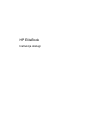 1
1
-
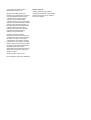 2
2
-
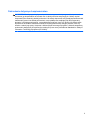 3
3
-
 4
4
-
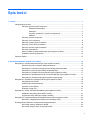 5
5
-
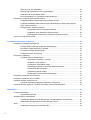 6
6
-
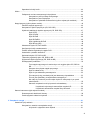 7
7
-
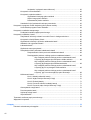 8
8
-
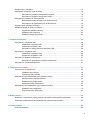 9
9
-
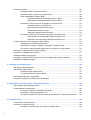 10
10
-
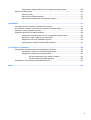 11
11
-
 12
12
-
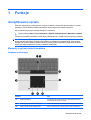 13
13
-
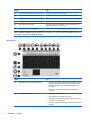 14
14
-
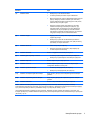 15
15
-
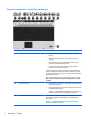 16
16
-
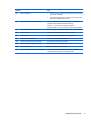 17
17
-
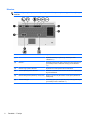 18
18
-
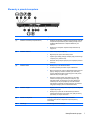 19
19
-
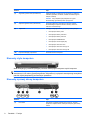 20
20
-
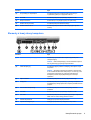 21
21
-
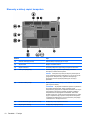 22
22
-
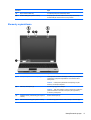 23
23
-
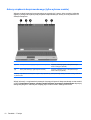 24
24
-
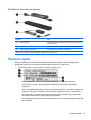 25
25
-
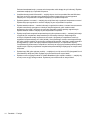 26
26
-
 27
27
-
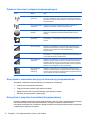 28
28
-
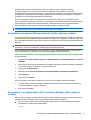 29
29
-
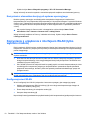 30
30
-
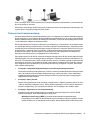 31
31
-
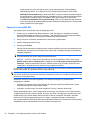 32
32
-
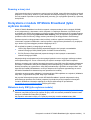 33
33
-
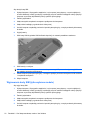 34
34
-
 35
35
-
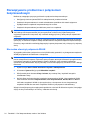 36
36
-
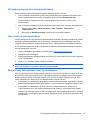 37
37
-
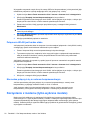 38
38
-
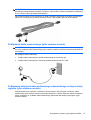 39
39
-
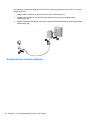 40
40
-
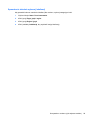 41
41
-
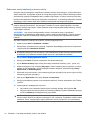 42
42
-
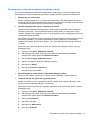 43
43
-
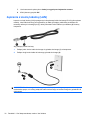 44
44
-
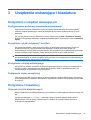 45
45
-
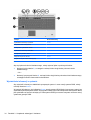 46
46
-
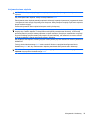 47
47
-
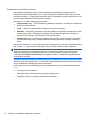 48
48
-
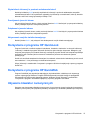 49
49
-
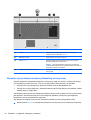 50
50
-
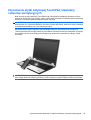 51
51
-
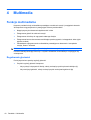 52
52
-
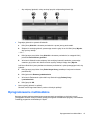 53
53
-
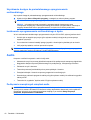 54
54
-
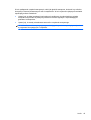 55
55
-
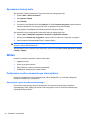 56
56
-
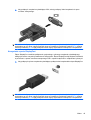 57
57
-
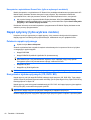 58
58
-
 59
59
-
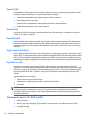 60
60
-
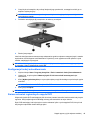 61
61
-
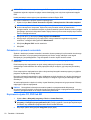 62
62
-
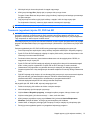 63
63
-
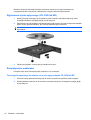 64
64
-
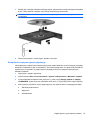 65
65
-
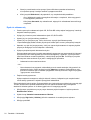 66
66
-
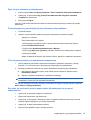 67
67
-
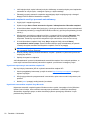 68
68
-
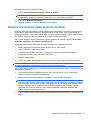 69
69
-
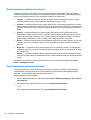 70
70
-
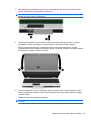 71
71
-
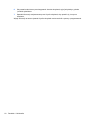 72
72
-
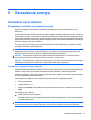 73
73
-
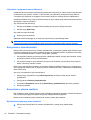 74
74
-
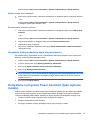 75
75
-
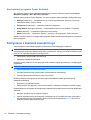 76
76
-
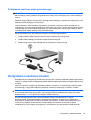 77
77
-
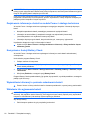 78
78
-
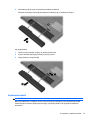 79
79
-
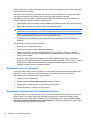 80
80
-
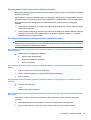 81
81
-
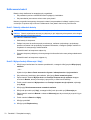 82
82
-
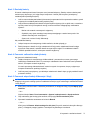 83
83
-
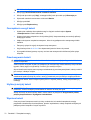 84
84
-
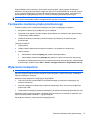 85
85
-
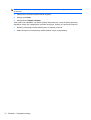 86
86
-
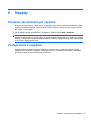 87
87
-
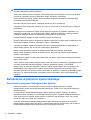 88
88
-
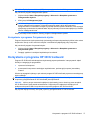 89
89
-
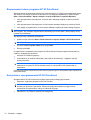 90
90
-
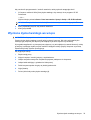 91
91
-
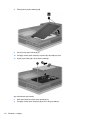 92
92
-
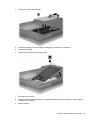 93
93
-
 94
94
-
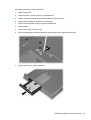 95
95
-
 96
96
-
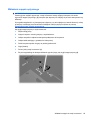 97
97
-
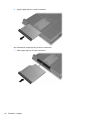 98
98
-
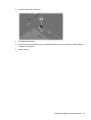 99
99
-
 100
100
-
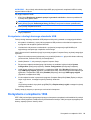 101
101
-
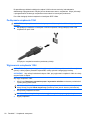 102
102
-
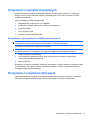 103
103
-
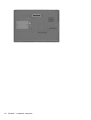 104
104
-
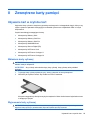 105
105
-
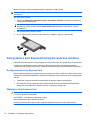 106
106
-
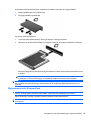 107
107
-
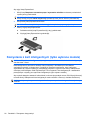 108
108
-
 109
109
-
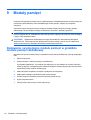 110
110
-
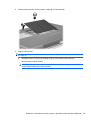 111
111
-
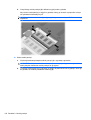 112
112
-
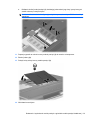 113
113
-
 114
114
-
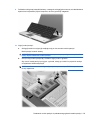 115
115
-
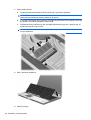 116
116
-
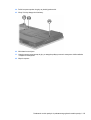 117
117
-
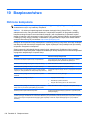 118
118
-
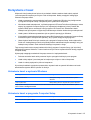 119
119
-
 120
120
-
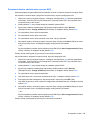 121
121
-
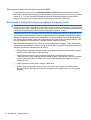 122
122
-
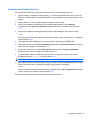 123
123
-
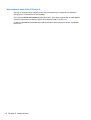 124
124
-
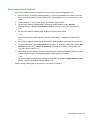 125
125
-
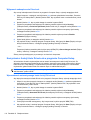 126
126
-
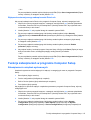 127
127
-
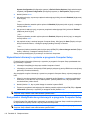 128
128
-
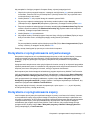 129
129
-
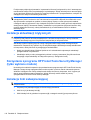 130
130
-
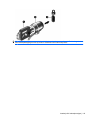 131
131
-
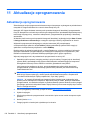 132
132
-
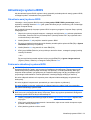 133
133
-
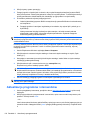 134
134
-
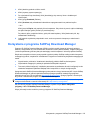 135
135
-
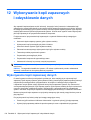 136
136
-
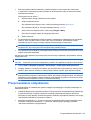 137
137
-
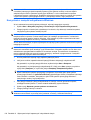 138
138
-
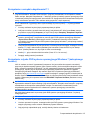 139
139
-
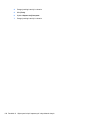 140
140
-
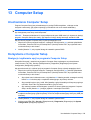 141
141
-
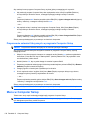 142
142
-
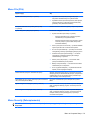 143
143
-
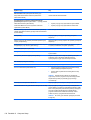 144
144
-
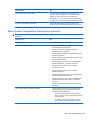 145
145
-
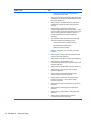 146
146
-
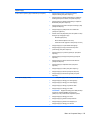 147
147
-
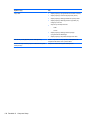 148
148
-
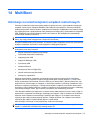 149
149
-
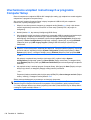 150
150
-
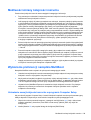 151
151
-
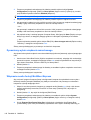 152
152
-
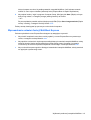 153
153
-
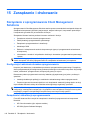 154
154
-
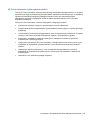 155
155
-
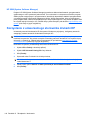 156
156
-
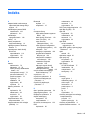 157
157
-
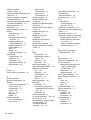 158
158
-
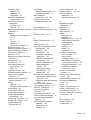 159
159
-
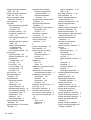 160
160
-
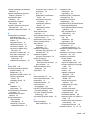 161
161
-
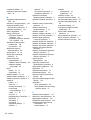 162
162
-
 163
163
HP EliteBook 8740w Mobile Workstation Instrukcja obsługi
- Typ
- Instrukcja obsługi
- Niniejsza instrukcja jest również odpowiednia dla